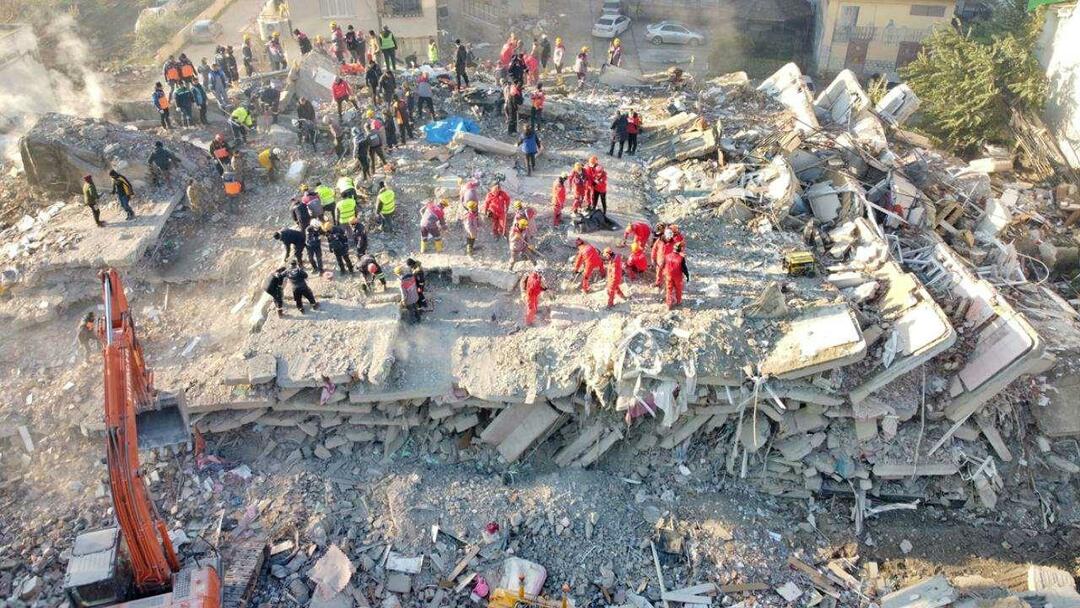MAC-szűrés: eszközök blokkolása a vezeték nélküli hálózaton
Biztonság Router Nevelés / / March 17, 2020
Utoljára frissítve:

A vezeték nélküli MAC-szűrés lehetővé teszi az eszközök blokkolását a hálózatból, vagy létrehozhat engedélyezési listát az engedélyezett eszközökhöz, amelyek csatlakozhatnak az internethez.
Ha meg akarja akadályozni az ismeretlen eszközök csatlakozását a vezeték nélküli útválasztóhoz, akkor a válasz a MAC-szűrés. A MAC-cím egy egyedi fizikai cím, amelyet a készülék minden hálózati interfészéhez vagy NIC-hez (hálózati interfész vezérlőhöz) rendelnek. Lehetővé teszi az eszköz számára, hogy kommunikáljon otthoni vagy üzleti hálózatán. Ide tartozik a számítógép, a táblagép, a telefon, az Amazon Echo, az Xbox és még a mosógép is, ha csatlakozik a hálózathoz.
MAC szűrő ASUS Router
Ha a hálózaton beszél, beleértve a vezeték nélküli hálózatokat is, akkor rendelkezik egy egyedi MAC-címmel soha változtatások.
Az ASUS útválasztón két lehetőség van a MAC-szűrés használatára.
- Elfogad mód egy engedélyezőlista. Megadja, mely eszközök csatlakozhatnak. Mindenki más blokkolva van.
- Elutasít mód egy feketelista. Megadhatja, hogy mely eszközök vannak nem csatlakozni lehet. Mindenki más használhatja a hálózatot.
Az engedélyezőlista a legbiztonságosabb, de nagyobb gyakorlati menedzsmentet igényel, és rendelkeznie kell az összes eszköz, amely csatlakozik a vezeték nélküli router. Ha elfelejt valamit - például Blu-ray lejátszót, termosztátot vagy webkamerát -, akkor nem fog működni.
Ha már egy ideje beállította a MAC-szűrési engedélyezési listáját, és problémád van ezzel egy új eszköz, könnyű elfelejteni azt az extra lépést, amikor hozzáadja az új MAC címet a szűrési szabályokhoz. Személy szerint ajánlom egy engedélyezőlistát egy külön zenekar számára, amelyet gyermekeknek vagy gyakori látogatóknak állítottál fel. Ezt fel lehet használni a helyett vagy kiegészítéseként vezeték nélküli vendéghálózat.
Hogy őszinte legyek, nem vagyok biztos benne, hogy feketelistát használ-e, és biztonsági szempontból nem tudsz jelszóval is megtenni. A szülői felügyelethez a feketelistával engedélyezheti az internet-hozzáférést laptopon, de nem a játékkonzolon?
A MAC-szűrés lépései
Itt állíthatja be a vezeték nélküli MAC-szűrést elfogadási módban vagy elutasító módot egy üzemmódban Asus Router.
- Jelentkezzen be útválasztójába http://router.asus.com
-
Menj drótnélküli és akkor Vezeték nélküli MAC szűrő.
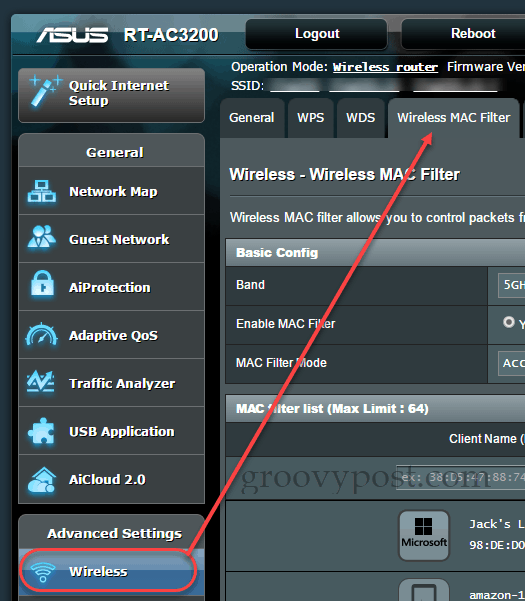
- Válasszon sávot, ha többsávos útválasztóval rendelkezik.
- választ Igen az „Enable Mac Filter” elemre.
-
Válasszon egy Mac szűrő üzemmódot: Elfogad (ballista) vagy Elutasítás (feketelista)
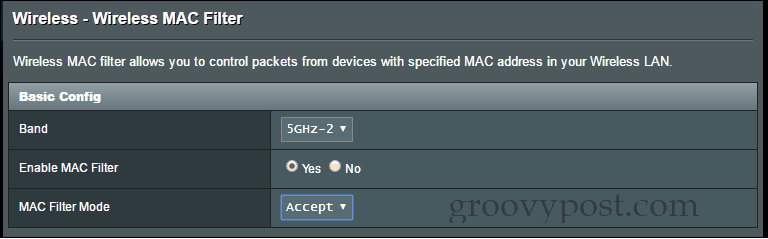
- A következő panelen válassza ki az eszközt az Ügyfélnév (MAC cím) oszlopból. Ha már csatlakoztatta az eszközt a hálózathoz, akkor automatikusan megjelenik a listában. Ellenkező esetben a MAC-címet kézzel kell megadnia.
- Kattintson a pluszjelre a Hozzáadás / törlés oszlopban
-
Kattintson az Alkalmaz gombra.
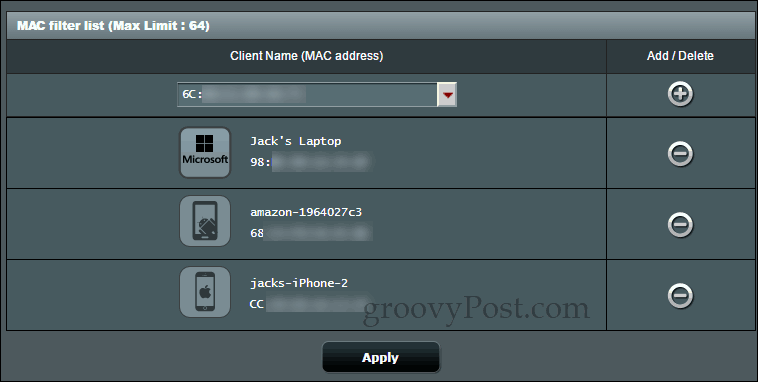
Ez minden! Most, ha az elfogadási módot választotta, csak az Ön által megadott eszközök fognak csatlakozni. Ha elutasító módot használt, akkor a megadott eszközök blokkolódnak.
Ha megpróbál csatlakozni a hálózathoz egy szűrt eszközről, akkor egyszerűen nem fog működni. Nem kap hibaüzenetet vagy blokkoló figyelmeztetést.
Hogyan használja a MAC szűrést az útválasztón? Tudassa velünk a megjegyzésekben.